Konfigurere områdegodkjenning
Å avgjøre hvordan og hvorvidt brukere skal godkjennes ved besøk, er en kjernetilpassing på ethvert Power Pages-nettsted. Hvis du håndhever godkjenning, godkjennes brukere via en identitetsleverandør.
Power Pages inkluderer flere innebygde 2.0-identitetsleverandører OAuth , slik at brukere kan godkjenne på nettstedet ditt med en Microsoft, LinkedIn, Facebook-, Google- eller Twitter-konto. Nettstedet ditt kan bare ha én forekomst av en OAuth 2.0-identitetsleverandør om gangen.
Du kan legge til SAML 2.0, OpenID Connect og WS Federation-identitetsleverandører hvis du trenger dem.
Power Pages gjør det enkelt for utviklere og administratorer å konfigurere brukergodkjenning. Etter at du har valgt en identitetsleverandør, blir du veiledet gjennom de gjenstående innstillingene i appen.
Slik konfigurerer du brukergodkjenning for området:
Merk
Endringer i godkjenningsinnstillingene for nettstedet kan ta noen minutter å gjenspeile i på nettstedet. Hvis du vil se endringene umiddelbart, starter du området på nytt i administrasjonssenteret.
Velg generelle godkjenningsinnstillinger
Enkelte godkjenningsinnstillinger er ikke avhengig av hvilken identitetsleverandør du velger. De gjelder vanligvis for godkjenningsmetoden for webområdet ditt.
Logg på Power Pages.
Opprett et nettsted eller rediger et eksisterende nettsted.
Velg Sikkerhet i venstre sidepanel.
Velg Identitetsleverandører under Administrer.
Velg Godkjenningsinnstillinger.
Velg de generelle godkjenningsinnstillingene du trenger, og velg deretter Lagre.
Deretter angir du de spesifikke innstillingene for identitetsleverandøren din.
Generelle innstillinger
Velg følgende generelle godkjenningsinnstillinger:
Ekstern pålogging: Ekstern godkjenning leveres av API-et for ASP.NET Identity. Tredjepartsleverandører håndterer legitimasjon og passord for konto.
- På: Brukere velger en ekstern identitet for å registrere seg for tilgang til nettstedet. Når registreringen er fullført, har en ekstern identitet tilgang til de samme funksjonene som en lokal konto. Finn ut hvordan du administrerer eksterne kontoer.
- Av: Brukere kan ikke registrere seg eller logge seg på med en ekstern konto.
Åpen registrering: Styrer registreringen eller ny brukerkontoregistrering, skjema for oppretting av lokal bruker.
- På: Registreringsskjemaet lar anonyme brukere besøke nettstedet og opprette en ny brukerkonto.
- Av: Registreringsskjemaet er deaktivert og skjult.
Krev unik e-post: Angir om brukere må oppgi en unik e-postadresse når de registrerer seg.
- På: Et registreringsforsøk kan mislykkes hvis en bruker angir en e-postadresse som allerede finnes i en kontaktoppføring.
- Av: En ny bruker kan registrere seg med en duplisert e-postadresse.
Konfigurere bestemte identitetsleverandører
Identitetsleverandøren du skal bruke, har sine egne innstillinger du må angi.
Merk
Hvis du bruker eller legger til et egendefinert domenenavn eller endrer den primære URL-adressen til nettstedet, må du konfigurere identitetsleverandøren til å bruke riktig svar-URL-adresse.
Velg Sikkerhet>Identitetsleverandører på Power Pages-nettstedet.
Listen viser alle identitetsleverandørene som er tilgjengelige for bruk.
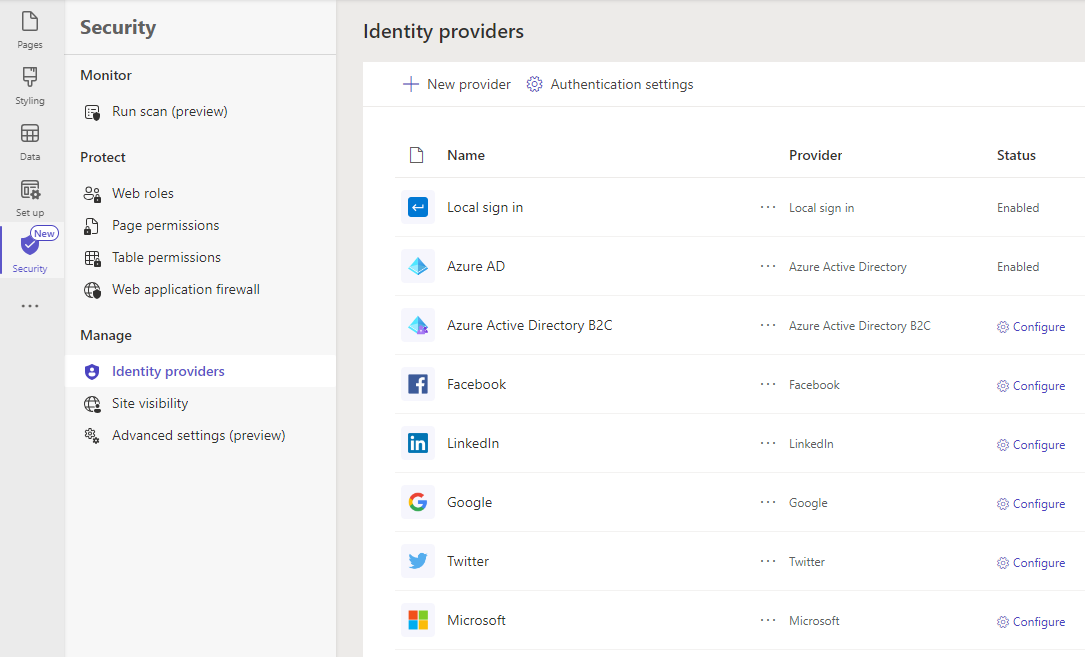
Velg Konfigurer hvis du vil konfigurere en identitetsleverandør som vises i listen.
Hvis leverandøren du vil bruke, ikke står i listen, legger du den til.
La leverandørnavnet være som det er, eller endre det hvis du vil.
Leverandørnavnet er tekst på knappen som brukere ser når de velger identitetsleverandør på påloggingssiden.
Velg Neste.
I de resterende trinnene finner du leverandøren i tabellen over vanlige identitetsleverandører, og deretter velger du dokumentasjonskoblingen.
Legg til en identitetsleverandør
Hvis identitetsleverandøren du vil bruke, ikke vises i listen, kan du legge den til.
Velg Sikkerhet>Identitetsleverandører på Power Pages-nettstedet.
Velg + Ny leverandør.
I listen Velg påloggingsleverandør velger du Annen.
Velg Protokoll-listen velger du godkjenningsprotokollen leverandøren bruker.
Skriv inn leverandørnavnet slik det skal vises på påloggingssiden for området.
Velg Neste.
Velg Lær mer på konfigurasjonssiden for å åpne riktig dokumentasjonskobling for de resterende trinnene:
Velg Bekreft.
Redigere en identitetsleverandør
Velg Sikkerhet>Identitetsleverandører på Power Pages-nettstedet.
Til høyre for identitetsleverandørnavnet velger du Flere kommandoer (…) >Rediger konfigurasjon.
Endre innstillingene i samsvar med dokumentasjonen for leverandøren:
Velg Lagre.
Merk
Du kan ikke endre konfigurasjonen for leverandørene av lokal pålogging og Microsoft Entra her. Bruk områdeinnstillingene i stedet.
Slette en identitetsleverandør
Når du sletter en identitetsleverandør, slettes bare konfigurasjonen. Leverandøren er fremdeles tilgjengelig for senere bruk med en ny konfigurasjon. Hvis du for eksempel sletter LinkedIn-identitetsleverandøren, forblir LinkedIn-appen og -konfigurasjonen intakt. Hvis du sletter en Azure AD B2C-leverandør, slettes bare konfigurasjonen. Azure-leierkonfigurasjonen for denne leverandøren endres ikke.
Velg Sikkerhet>Identitetsleverandører på Power Pages-nettstedet.
Til høyre for identitetsleverandørnavnet velger du Flere kommandoer (…) >Slett.
Angei en standard identitetsleverandør
Du kan angi en hvilken som helst konfigurert identitetsleverandør som standard. Når en identitetsleverandør er angitt som standard, blir ikke brukere som logger på nettstedet, omdirigert til påloggingssiden. I stedet logger de på med den valgte leverandøren.
Du kan bare angi en konfigurert identitetsleverandør som standard.
Viktig
Hvis du angir en identitetsleverandør som standard, har ikke brukerne mulighet til å velge en annen identitetsleverandør.
Velg Sikkerhet>Identitetsleverandører på Power Pages-nettstedet.
Til høyre for identitetsleverandørnavnet velger du Flere kommandoer (…) >Angi som standard.
Hvis du vil fjerne standardinnstillingen og tillate at brukere velger en konfigurert identitetsleverandør når de logger på, velger du Fjern som standard.
Feilmeldingen Hindre problemer med å logge deg på hvis du gjenoppretter området
Hvis du sletter og gjenoppretter Power Pages-nettstedet, kan det hende at brukerne får følgende feilmelding når de prøver å logge på:
Sorry, but we're having trouble signing you in.
AADSTS700016: Application with identifier '<your site URL>' was not found in the directory 'xxxxxxxx-xxxx-xxxx-xxxx-xxxxxxxxxxxx'. This can happen if the application has not been installed by the administrator of the tenant or consented to by any user in the tenant. You may have sent your authentication request to the wrong tenant.
Kontroller at du konfigurerer identitetsleverandøren riktig etter at du har opprettet nettstedet på nytt.